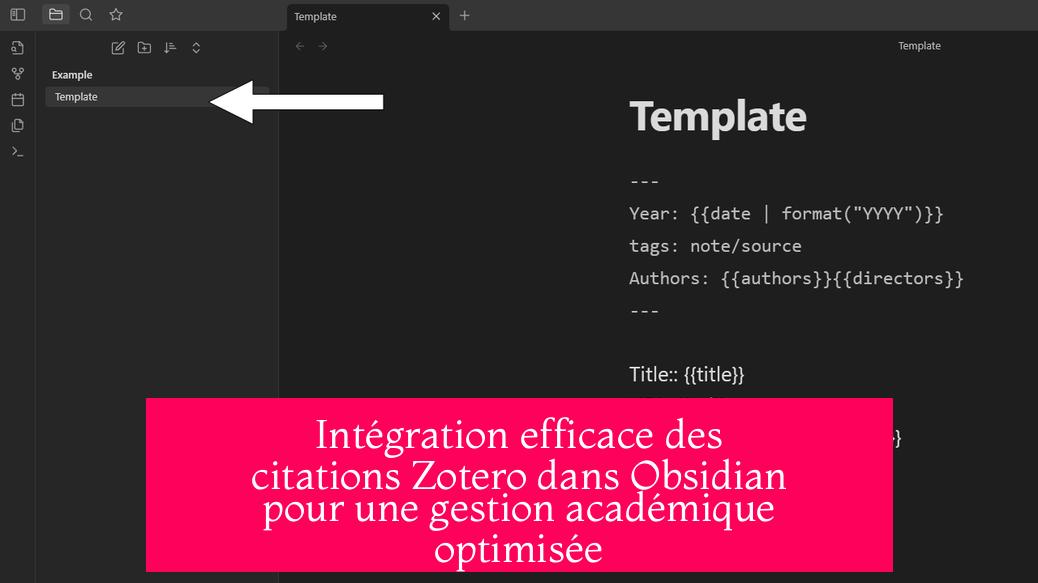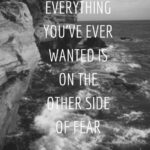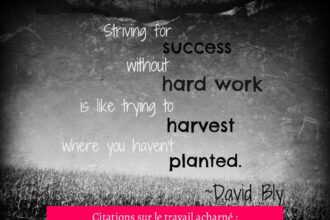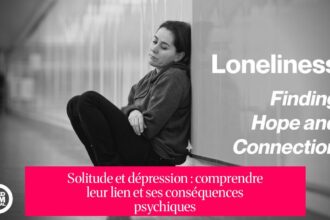Intégration des citations entre Zotero et Obsidian
La gestion des citations dans Obsidian avec Zotero s’appuie principalement sur le plugin ZoteroObsidianCitations, facilitant l’importation, la synchronisation et la liaison des références bibliographiques et notes en Markdown.
Plugin ZoteroObsidianCitations : aperçu et fonctionnalités
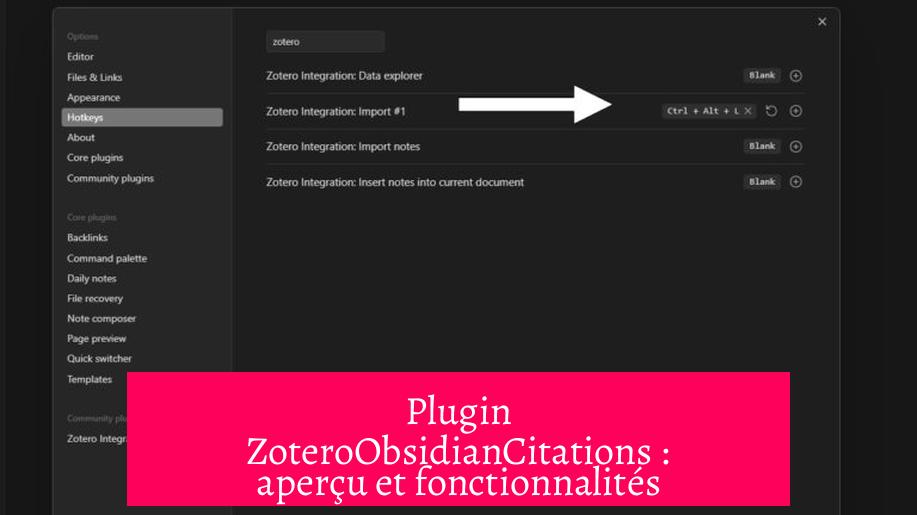
Le plugin ZoteroObsidianCitations permet de rechercher dans un dossier défini par l’utilisateur des fichiers Markdown contenant des clés de citation Better BibTeX ou des clés d’éléments Zotero. Il associe alors des tags colorés aux items Zotero correspondants.
- Importe citations, bibliographies et annotations PDF de Zotero vers Obsidian.
- Copie automatiquement les annotations PDF dans des nouvelles notes Markdown sans quitter Obsidian.
- Permet d’afficher l’aperçu des résumés d’articles directement dans le dialogue de recherche.
- Rend les références dans Obsidian Preview selon des styles complets comme APA.
- Ouvre des notes Markdown liées depuis le menu contextuel des éléments Zotero.
Liaison des notes Markdown à Zotero
Le lien entre les notes Markdown et les éléments Zotero s’effectue via deux méthodes :
1. Utilisation des clés Better BibTeX
Recommandée surtout si les notes sont créées avec obsidian-citation-plugin. Le fichier Markdown porte un nom commençant par @suivi de la clé, par exemple @shepard1987science.md. Cette clé sert d’identifiant pour l’association.
2. Utilisation des clés d’éléments Zotero
Préférée lorsque les notes sont issues de l’export direct depuis Zotero (fonction Export Note). La clé d’élément est incluse dans le contenu Markdown, identifiable par un format type ABCD1234.
Une même note Markdown ne peut être liée qu’à une seule clé, mais plusieurs fichiers peuvent pointer vers un même élément.
Configuration et synchronisation
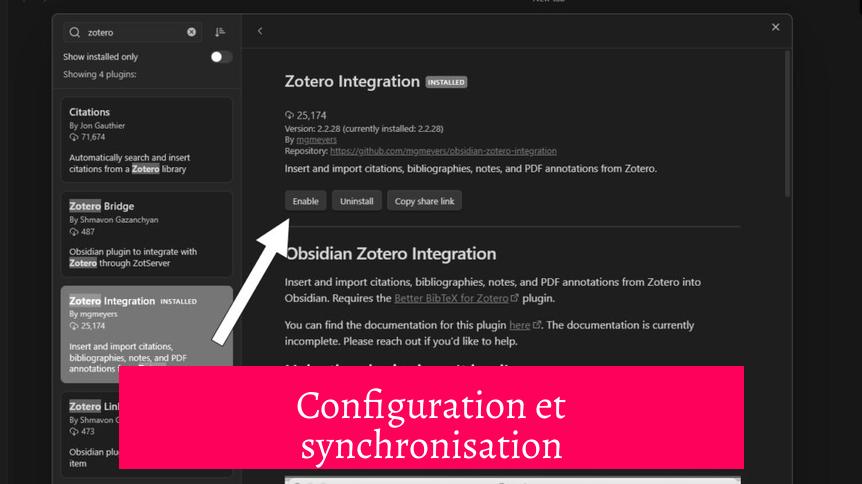
Dans les préférences du plugin, l’utilisateur précise le dossier contenant ses notes. Le plugin scanne récursivement les fichiers Markdown débutant par “@”, ou selon un motif RegEx donné.
Deux modes de correspondance sont possibles :
- Basé sur la clé BetterBibTeX extraite du nom ou des métadonnées YAML.
- Basé sur la clé Zotero-Item-Key extraite par RegEx dans le contenu Markdown.
Ensuite, l’utilisateur lance une synchronisation via Tools → ZoteroObsidianCitations Sync Tags. Cela ajoute un tag “ObsCite” sur chaque élément Zotero ayant une note associée. Ce tag peut être coloré pour faciliter la visualisation.
Intégration des métadonnées dans les notes Markdown
Les notes associent leur fichier à un élément Zotero grâce à des métadonnées YAML contenant la clé citekey, le DOI ou l’URI Zotero. Ces métadonnées assurent une correspondance fiable même si les noms de fichiers sont complexes.
— citekey: saxe2017emobtom doi: 10.1016/j.copsyc.2017.04.019 zoterouri: zotero://select/library/items/IACZMXU4 bbturi: zotero://select/items/@saxe2017emobtom —
Outils complémentaires pour l’intégration Zotero-Obsidian
Plusieurs plugins existent pour faciliter la gestion des citations dans Obsidian :
- Simple Citations : simplifie l’import et la mise à jour des notes bibliographiques, insère automatiquement métadonnées (titre, auteurs, DOI, URI).
- obsidian-citation-plugin : offre l’intégration académique complète pour citer dans Obsidian.
- Zotero-mdnotes : exporte metadata et notes Zotero au format Markdown.
Flux de travail recommandé pour citer dans Obsidian avec Zotero
Le processus repose sur l’export du catalogue Zotero au format BibTeX et la configuration du plugin de citation dans Obsidian. L’utilisateur définit alors son style de citation (CSL) dans Zotero.
Pour insérer une citation, il suffit de taper “@” dans la note Obsidian. Une liste déroulante suggère alors les références correspondantes. La syntaxe d’insertion suit le format Pandoc : [@clé].
Les “literature notes” correspondent à une note par référence complète avec métadonnées, liens vers Zotero et annotations PDF. Zotero propose de créer automatiquement ces notes à partir de modèles personnalisés.
Enfin, ce système permet l’export de documents Markdown vers MS Word en conservant la mise en forme des citations et bibliographies. L’intégration avec Pandoc assure une gestion parfaite des multiples citations et alias.
Développement et licence
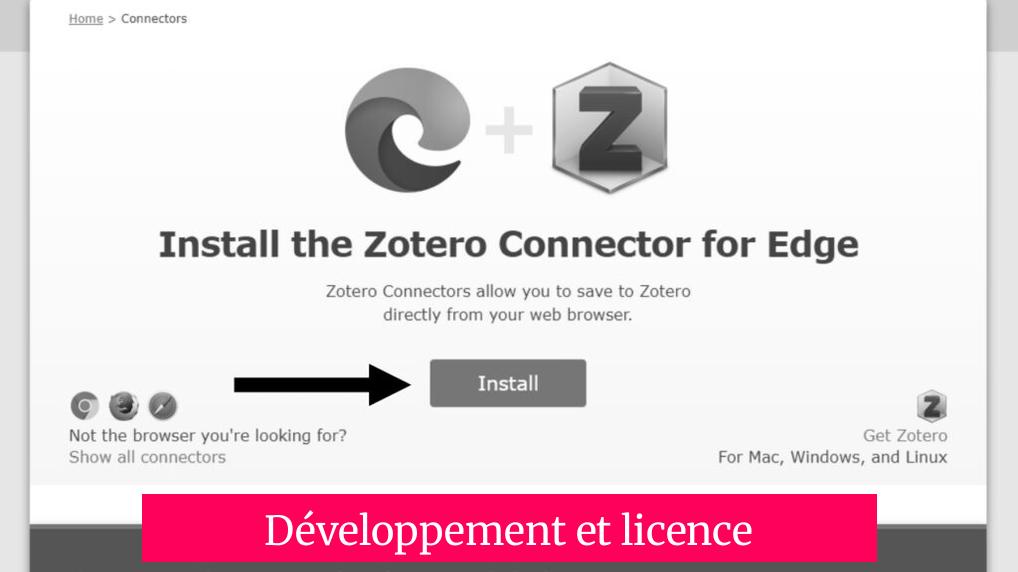
Le plugin ZoteroObsidianCitations est open source et disponibles sur GitHub. Il est distribué sous licence MIT, avec un code inspiré des projets ZotFile et Zotero Citationcounts.
Points clés à retenir
- ZoteroObsidianCitations relie vos notes Markdown aux éléments Zotero à l’aide de clés Better BibTeX ou Zotero-Item-Key.
- Il synchronise et tague automatiquement les références Zotero avec des notes associées dans Obsidian.
- L’insertion de citations dans Obsidian s’effectue simplement en tapant “@” pour accéder aux références Zotero.
- Des métadonnées YAML dans les notes assurent des correspondances précises entre notes et références.
- Des plugins complémentaires simplifient l’import, la mise à jour et l’export des notes et citations.
- Le workflow supporte l’export vers MS Word avec mise en forme adaptée des citations.
Citation Zotero Obsidian : Le Duo Gagnant pour une Gestion Académique au Top
Pour répondre clairement d’emblée : le plugin ZoteroObsidianCitations permet de connecter vos références Zotero à vos notes Obsidian en Markdown, en ajoutant des tags colorés dans Zotero pour indiquer quelles références possèdent des notes associées, et en offrant un accès rapide aux notes directement via Zotero. Une solution fine, puissante et élégante pour gérer citations et notes de lecture en synchronie.
Maintenant que le premier mystère est levé, entrons dans le vif du sujet avec un tour d’horizon détaillé et sans jargon compliqué.
ZoteroObsidianCitations : Présentation de l’Addon qui Redéfinit la Citation
Imaginez Zotero, cet incontournable logiciel de gestion bibliographique, qui prend la main sur votre collection d’articles, livres et autres sources. Le plugin ZoteroObsidianCitations, conçu spécifiquement pour l’éditeur Markdown Obsidian, vient enrichir cette expérience. Son rôle ? Chercher dans un dossier de votre choix des fichiers Markdown contenant des clés de citation Better BibTeX ou des clés Item Zotero, puis signaler avec un tag coloré les références Zotero correspondantes. En clair, il fait le lien visuel (et fonctionnel) entre vos notes de lecture et vos références, avec panache.
Cette capacité découle directement du workflow Obsidians Citation Plugin, mais avec une sophistication accrue pour gérer plusieurs notes par référence et aider à ne rien perdre dans le grand puzzle de votre documentation. Cerise sur le gâteau, ce plugin ne se limite pas à Obsidian : il peut s’adapter à toute base qui gère des fichiers Markdown liés à Zotero.
Fonctionnalités clés : Plus de Tags, Moins de Désordre
- Tags colorés : Chaque référence Zotero ayant au moins une note Markdown liée est marquée d’un tag coloré spécial. Pratique pour visualiser d’un coup d’œil ce qui est annoté.
- Gestion multiple : Plusieurs notes Markdown peuvent faire référence à une même entrée Zotero. Le plugin gère cette pluralité sans ratés.
- Accès direct : Dans Zotero, un menu contextuel vous permet d’ouvrir d’un clic la note Markdown associée dans Obsidian. Fini la chasse au trésor !
Installer le Plugin : Zoom sur la Procédure
Pas de panique, l’installation de ce bijou est simple, même pour les non-geeks. Vous récupérez le fichier .xpi sur la page officielle GitHub du plugin en faisant un clic droit pour “enregistrer sous”.
Ensuite, dans Zotero (version 5 ou 6 requis), vous allez dans Outils > Modules complémentaires > Installer un module depuis un fichier, vous sélectionnez le .xpi et vous redémarrez Zotero. Magique, le plugin est prêt à être configuré !
Lier Fichiers Markdown et Références Zotero : Astuces et Normes
Deux méthodes principales permettent d’établir le lien entre vos notes en Markdown et les références Zotero :
- Better BibTeX Citekeys : Si vous utilisez le plugin obsidian-citation-plugin, vos fichiers commenceront par un clé citekey débutant par un @, par exemple @shepard1987science.md — idéal pour que ZoteroObsidianCitations identifie le lien.
- Clés Zotero Item : Pour ceux qui préfèrent exporter leurs notes depuis Zotero lui-même (fonction Export Note Beta), chaque note contiendra une clé Item unique (ex: ABCD1234). Le plugin lit ce code dans le texte Markdown pour faire la connexion.
À noter : chaque fichier Markdown correspond à une seule référence Zotero, même si plusieurs références sont évoquées dans la note. En revanche, plusieurs fichiers peuvent pointer vers une même référence. Plus flexible, tu meurs.
Configurer et Synchroniser : Le Graal de la Cohérence
Pour paramétrer le plugin, rendez-vous dans les préférences sous Outils > ZoteroObsidianCitations. Vous indiquez où se trouve votre dossier contenant vos notes Markdown (exemple : /Users/vous/ObsVault/ReadingNotes/).
Le plugin fouille récursivement dans ce dossier pour détecter tous les fichiers conformes, soit par nom (commençant par @), soit via un motif RegEx que vous définissez.
Ensuite, activez la méthode de correspondance (BetterBibTeX ou Item Key) et, selon les cas, précisez comment extraire la clé du nom ou du contenu des fichiers. Quelques réglages fins, mais rien d’insurmontable.
La synchronisation des tags se lance via Outils > ZoteroObsidianCitations Sync Tags, qui applique le tag coloré “ObsCite” aux références liées. Vous pouvez choisir la couleur du tag dans Zotero, un vrai luxe visuel.
Un Aperçu du Markdown avec Métadonnées Intégrées
Vos notes Markdown ne sont pas juste du texte : elles contiennent aussi des métadonnées en YAML, indiquant la clé citekey, le DOI, et même des liens Zotero. Par exemple :
— citekey: saxe2017emobtom doi: 10.1016/j.copsyc.2017.04.019 zoterouri: zotero://select/library/items/IACZMXU4 bbturi: zotero://select/items/@saxe2017emobtom —
À l’intérieur du fichier, vous pouvez aussi insérer d’autres références Zotero via URI ou wiki liens Obsidian, pour enrichir vos notes de lecture tout en restant parfaitement connecté à vos sources.
Plugins Complémentaires pour une Expérience Ultime
- Obsidian-Citation-Plugin : pour une intégration directe entre Zotero et Obsidian lors de la prise de notes.
- Simple Citations : un plugin tout simple qui ajoute automatiquement les métadonnées de Zotero dans vos notes Obsidian et supporte l’export via Pandoc.
- Zotero-mdnotes : exporte des métadonnées et annotations Zotero en Markdown, personnalisable et automatisé.
- Zotero to Markdown : une bibliothèque Python pour récupérer les annotations Zotero et générer des fichiers Markdown.
Workflow Standard: De Zotero à Obsidian, un Jeu d’Enfant
- Installez un plugin d’intégration (ex : ZoteroObsidianCitations ou Simple Citations).
- Exportez votre bibliothèque Zotero en format BibTeX, qui servira de base.
- Dans Obsidian, activez et configurez le plugin adéquat dans les Community Plugins.
- Dans vos notes Markdown, tapez @ pour lancer le menu d’insertion de citations, puis sélectionnez vos références.
- Créez ou maintenez vos notes de littérature avec métadonnées, liens Zotero, annotations PDF.
- Exportez vos documents Obsidian avec citations parfaitement formatées, jusqu’au Word si nécessaire.
Pourquoi cette intégration révolutionne votre organisation académique ?
Si vous travaillez sur des articles, thèses, rapports ou projets de recherche, vous savez combien jongler entre références et notes est fastidieux. Zotero s’occupe de la bibliographie ; Obsidian offre un espace flexible pour réfléchir et organiser.
Avant, ces outils vivaient en silo. Avec ZoteroObsidianCitations, ils se parlent, synchronisent et s’embellissent mutuellement. Vous gagnez du temps, évitez les erreurs de citation, et surtout, bénéficiez d’une vue claire sur vos lectures annotées, grâce aux tags colorés dans Zotero.
Un petit tour pour les accros de style et d’exportation
Notez que la mise en forme des citations dépend des styles CSL choisis dans Zotero (Préférences > Cite > Styles). Traduisez vos notes Obsidian en documents Word stylés et pro, via des plugins compatibles avec Pandoc.
Bref, votre manuscrit, thèse, ou article aura les références impeccables, formatées selon les normes APA, MLA, Chicago, ou autres, en un clic.
Le mot de la fin : simplicité et puissance pour vos citations
Citons simplement ce qu’on pourrait appeler la « magie technique » de ZoteroObsidianCitations : il établit un pont entre gestion bibliographique et prise de notes, tout en vous offrant une porte rapide vers vos lectures.
C’est l’outil qui, sans faire de bruit, augmente significativement votre productivité et votre maîtrise académique. Plus le temps passé à chercher, plus le temps gagné à penser.
Quelques questions pour conclure votre réflexion
- Se pourrait-il que gérer vos notes et citations dans des environnements cloisonnés soit une perte de temps ?
- Comment une meilleure intégration entre Zotero et Obsidian pourrait-elle améliorer vos processus de recherche et rédaction ?
- Êtes-vous prêts à franchir le pas et adopter des plugins qui rendent tous vos outils compatibles et collaboratifs ?
Si vous avez répondu oui, n’attendez plus : laissez ZoteroObsidianCitations devenir votre meilleur allié dans la jungle bibliographique !
Comment le plugin ZoteroObsidianCitations associe-t-il les notes Markdown aux éléments Zotero ?
Le plugin utilise soit les clés Better BibTeX (comme @ma_cle) au début du nom de fichier, soit les Zotero Item Keys contenus dans les notes. Chaque note Markdown est liée à un seul élément Zotero, même si un fichier peut citer plusieurs références.
Comment configurer le plugin pour qu’il trouve mes notes de lecture dans Obsidian ?
Dans les préférences du plugin, définissez le chemin du dossier contenant vos notes Markdown. Le plugin cherchera récursivement ces fichiers. Vous pouvez aussi préciser un motif RegEx pour cibler certains fichiers uniquement, notamment ceux commençant par @.
Peut-on utiliser plusieurs notes Markdown pour un même élément Zotero ?
Oui. ZoteroObsidianCitations supporte plusieurs fichiers Markdown liés au même item Zotero. Chaque fichier peut donc contenir une lecture ou annotation différente liée à la même référence bibliographique.
Comment synchroniser Zotero avec mes notes Obsidian et visualiser les liens ?
Utilisez la fonction “Sync Tags” dans le menu Outils du plugin. Elle ajoute un tag “ObsCite” coloré aux items Zotero ayant des notes associées. Vous pouvez personnaliser la couleur dans le panneau Tags de Zotero pour repérer facilement ces éléments.
Comment extraire la clé de citation quand le nom de fichier ne commence pas par le citekey ?
Vous pouvez configurer le plugin pour qu’il lise les métadonnées YAML dans vos notes. En précisant l’identifiant de la clé (comme “citekey”), le plugin identifiera correctement la référence même si elle n’est pas dans le nom du fichier.